说说6iphone怎么使用快捷指令自定义图标。
iphone怎么使用快捷指令自定义图标?很多小伙伴都还不知道,下面昊普教程为大家整理了快捷指令自定义图标使用方法说明,一起来看看吧!

方法/步骤分享:
1、首先,进入桌面【快捷指令】app
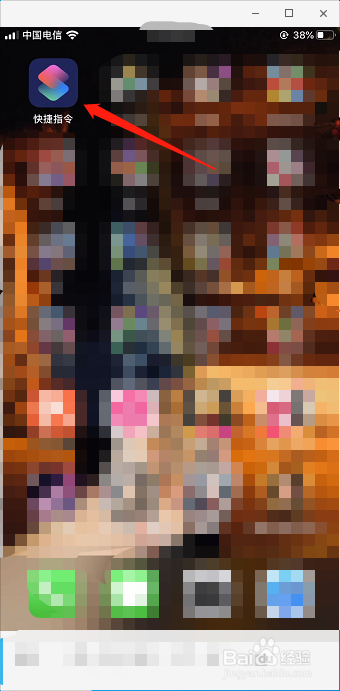
2、随后,点击【创建快捷指令】
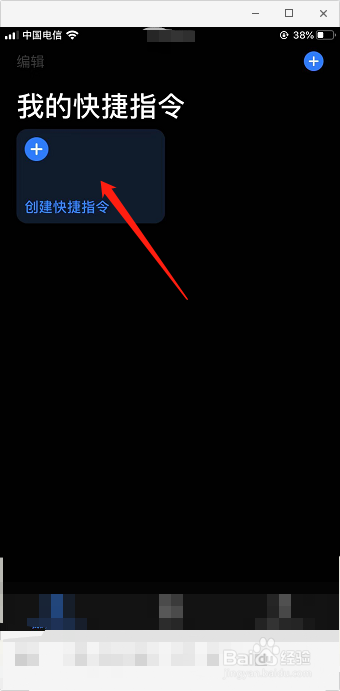
3、进入后,点击【添加操作】

4、随后,点击【APP】
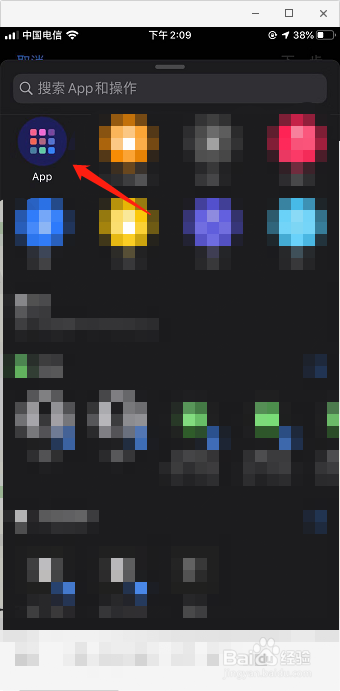
5、进入后,选择你要是设置的【APP】
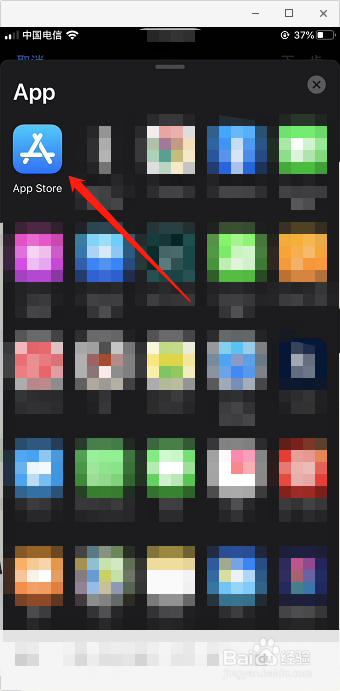
6、选择好以后,点击右上角【三个点】设置
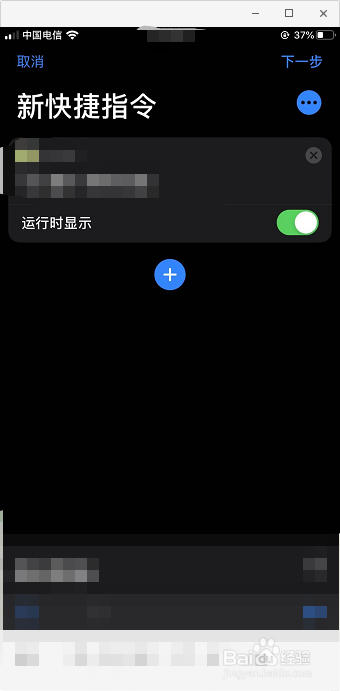
7、随后点击【添加到主屏幕】
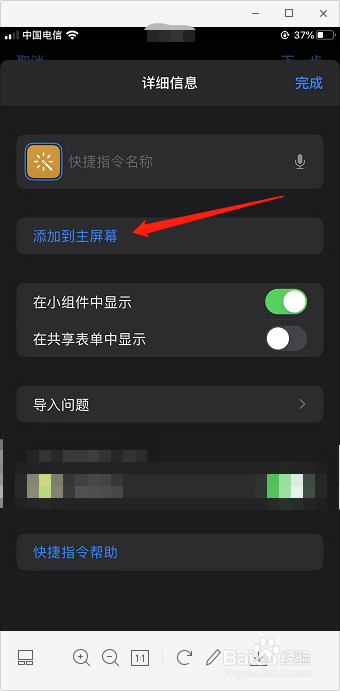
8、进入之后点击【下方图标】选择自己喜欢的图标进行更换
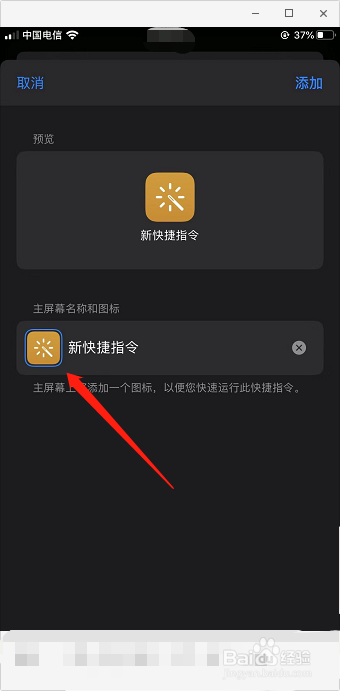
9、随后点击下方名称输入框【更换名称】
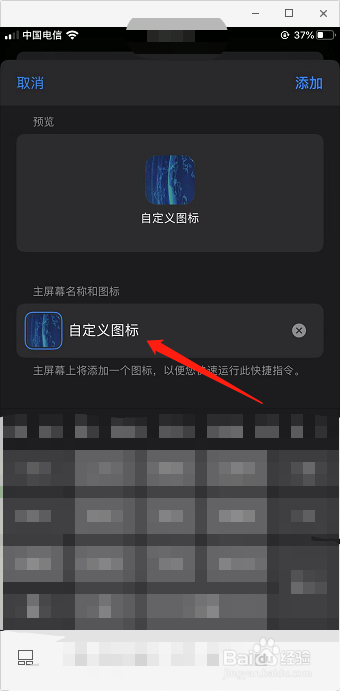
10、然后我们回到手机首页,即可看到【自定义图标的APP】
iphone相关攻略推荐:
iphone用户怎么发送imessage
iphone11pro连接蓝牙耳机方法一览
iphone存储空间不够怎么办
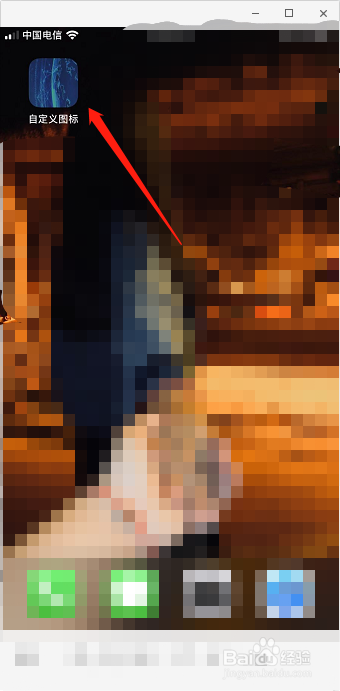
以上就是昊普教程今日为大家带来的快捷指令自定义图标使用方法说明,更多软件教程尽在昊普教程!
